10 situs game teratas yang tidak diblokir di sekolah tahun 2024

10 situs web game teratas yang tidak diblokir di sekolah tahun 2024. Temukan dunia game yang tidak diblokir dan nikmati permainan tanpa batasan.
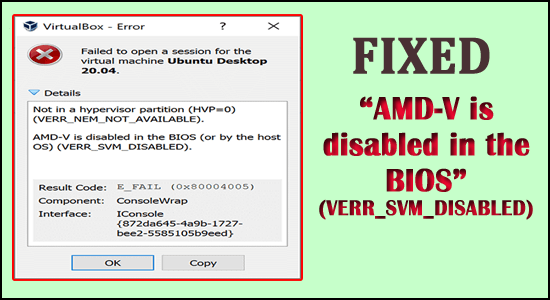
Banyak pengguna telah melaporkan bahwa mereka mendapatkan pemberitahuan kesalahan AMD-V dinonaktifkan di BIOS (atau oleh OS host) (VERR_SVM_DISABLED) ketika mencoba untuk memulai mesin virtual melalui VM VirtualBox. Masalah ini terutama muncul pada Windows 10, Windows 8, dan Windows 7. Menurut analisis, kesalahan sebagian besar terjadi pada distribusi Linux.
Untuk Memperbaiki File yang Rusak atau Hilang, kami merekomendasikan alat Perbaikan Sistem Tingkat Lanjut:
Perangkat lunak ini adalah solusi satu atap Anda untuk memperbaiki kesalahan Windows, melindungi Anda dari malware, membersihkan sampah, dan mengoptimalkan PC Anda untuk kinerja maksimum dalam 3 langkah mudah:
Beberapa pengguna melaporkan bahwa mereka berhasil memperbaiki kesalahan penonaktifan AMD-V, dengan masuk ke "BIOS dan mengaktifkan kembali ekstensi virtualisasi" tetapi jika seandainya ini tidak berhasil dalam kasus Anda, cari tahu semua solusi yang diperlukan di bawah ini. membantu Anda untuk memecahkan masalah dengan cepat.
Tetapi sebelum langsung menuju ke perbaikan, ada baiknya melihat penyebab umum yang memicu kesalahan.
Apa Penyebab "AMD-V dinonaktifkan di BIOS"?
Kami telah mempelajari kasus ini dengan memeriksa semua berbagai laporan yang kami kumpulkan dari pengguna. Dari analisis kami, kami memicu akar penyebab utama yang menyebabkan masalah tersebut muncul. Berikut adalah daftar alasan yang telah diidentifikasi oleh pengguna:
Sekarang, di bawah ini temukan beberapa solusi yang memecahkan kesalahan untuk beberapa pengguna yang terpengaruh.
Bagaimana Memperbaiki "AMD-V dinonaktifkan di BIOS" (VERR_SVM_DISABLED)?
Daftar isi
Solusi 1: Aktifkan AMD-V dari pengaturan BIOS
Seperti yang dikatakan di atas ketika teknologi AMD-V dinonaktifkan dari Pengaturan BIOS . Kemungkinan besar Anda akan melihat kesalahan pada sistem Windows Anda.
Secara default, opsi ini diaktifkan di sebagian besar mesin dan perangkat. Modifikasi manual atau gangguan pihak ketiga dapat menonaktifkan sistem Anda.
Semoga AMD-V dapat diaktifkan kembali dengan mengakses atau menggunakan pengaturan BIOS dan dapat mengaktifkan kembali mode Secure Virtual Machine keluar dari pengaturan Konfigurasi CPU .
Selalu ingat bahwa langkah atau langkah yang Anda masukkan di BIOS mungkin berbeda bergantung pada pabrikan motherboard. Untuk mengakses BIOS Anda harus mengklik tombol Setup pada saat proses startup awal.
Oleh karena itu, kunci Setup adalah F key(F2, F4, F8, F10, F12) atau Delete Key (Del key) . Jika Anda dapat menemukan kunci startup maka pastikan Anda menonton proses startup awal atau mencari langkah-langkah spesifik sesuai motherboard Anda.
Anda harus mengklik tombol BIOS selama proses startup.
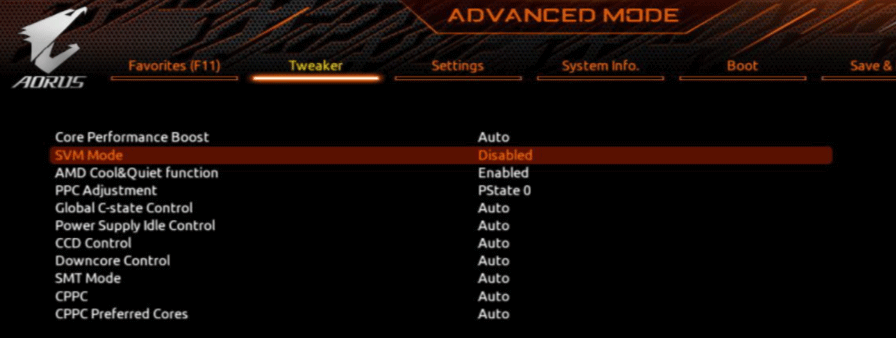
Catatan: Lokasi entri yang sebenarnya mungkin berubah sesuai dengan model motherboard. Jika mode Mesin Virtual Aman tidak tersedia maka Anda harus mencari tindakan tepat yang disediakan oleh pabrikan Anda. Pada motherboard Acer, Anda dapat mengaktifkan kembali AMD-V dengan mengatur AMD IOMMU menjadi Enabled (ini dapat Anda lihat di dalam menu AMD I/O Virtualization Technology ).
Jika Anda ingin menerapkan perubahan, menyatakan kembali mesin atau perangkat tidak cukup. Anda harus menjalankan proses boot dingin. Ini menyiratkan bahwa Anda harus mematikan perangkat atau mesin Anda sepenuhnya dan kemudian Anda harus mengizinkannya untuk boot dari awal.
Segera setelah startup berikutnya selesai, buka kembali mesin virtual untuk melihat apakah kesalahan telah diperbaiki atau tidak. Jika Anda masih dapat melihat kesalahan AMD-V dinonaktifkan di BIOS (atau oleh OS host) (VERR_SVM_DISABLED) , maka lanjutkan ke solusi berikutnya.
Solusi 2: Menonaktifkan Hyper-V Windows
Menonaktifkan atau memutuskan sambungan fitur Microsoft Hyper-V dengan bantuan fitur layar Tambah/Hapus Windows berfungsi untuk banyak pengguna untuk memperbaiki kesalahan
Hyper -V adalah teknologi virtualisasi Microsoft yang diaktifkan di sebagian besar versi Windows. Ini menciptakan masalah besar karena teknologi perangkat keras bawaan dimatikan ketika Hyper -V dihidupkan atau diaktifkan. Oleh karena itu, VM VirtualBox membutuhkan VT-X atau AMD-V untuk menjalankan mesin virtual, di sini Anda akan menerima pemberitahuan kesalahan daripada VM.
Banyak pengguna juga melihat kesalahan VT-x tidak tersedia (verr_vmx_no_vmx), jadi jika Anda juga melihat kesalahan, baca panduan kami untuk memperbaikinya
Untungnya, Anda dapat dengan mudah mengidentifikasi masalah ini dengan mengikuti serangkaian instruksi tertentu yang akan membantu Anda menonaktifkan teknologi Microsoft Hyper-V. Berikut adalah instruksi yang perlu Anda ikuti:
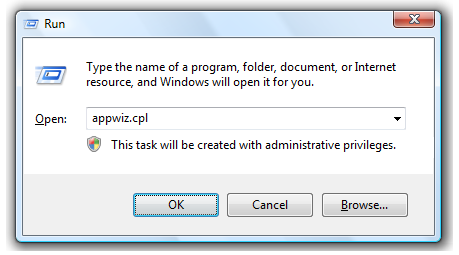
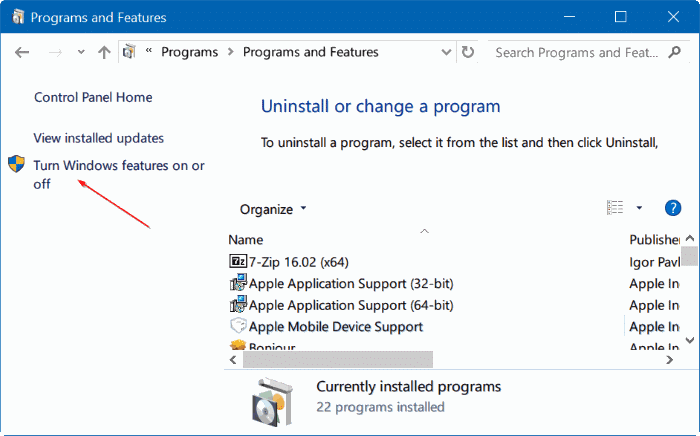
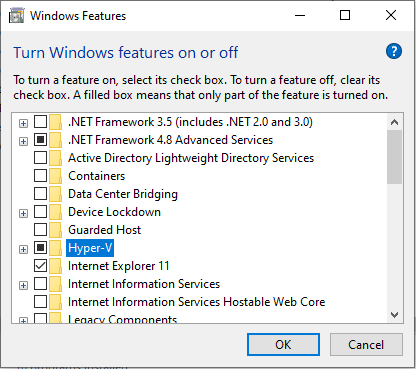
Jika Anda masih menghadapi masalah AMD-V dinonaktifkan di BIOS (atau oleh OS host) (VERR_SVM_DISABLED) saat meningkatkan perangkat atau mesin virtual Anda, maka Anda harus turun dan mengikuti solusi berikutnya.
Solusi 3: Memodifikasi jumlah inti CPU menjadi 1
Perangkat lunak mengalokasikan lebih dari 1 CPU dalam pengaturan Sistem, yang memaksa perangkat atau sistem untuk menggunakan virtualisasi perangkat keras untuk memulai hosting virtual.
Namun, jika sistem atau mesin Anda tidak dapat mendukungnya (jika Anda memiliki AMD Quad-core atau sejenisnya), maka prosesnya tidak akan selesai dengan sukses dan Anda akan melihat AMD-V dinonaktifkan di BIOS (atau oleh host OS) (VERR_SVM_DISABLED ) pesan kesalahan sebagai gantinya.
Mudah-mudahan, Anda dapat memperbaiki masalah ini dengan merevisi jumlah CPU yang diberikan menjadi 1. Ini kemungkinan besar akan memperbaiki masalah. Berikut adalah beberapa langkah dasar yang perlu Anda lakukan:
Solusi 4: Memodifikasi Versi ke Windows 7 atau Windows 2003 (jika sesuai)
Perbaikan ini telah membantu banyak pengguna untuk mendapatkan kembali fungsionalitas biasa dari mesin virtual mereka. Di sini kami memiliki panduan singkat yang akan membantu Anda mengubah versi mesin virtual yang ditentukan:
Jadi, ini adalah perbaikan yang saya harap dapat membantu Anda mengatasi kesalahan pada Windows 10.
Alat yang Direkomendasikan untuk Membuat Sistem Windows Anda Bebas Kesalahan
Jika PC/laptop Windows Anda berjalan lambat atau menunjukkan kesalahan, cobalah Alat Perbaikan PC profesional yang direkomendasikan . Ini benar-benar alat luar biasa yang dirancang oleh para profesional untuk memperbaiki berbagai masalah dan kesalahan Windows dan memecahkan masalah PC yang membandel.
Ini adalah alat canggih dan multifungsi yang hanya dengan memindai sekali, mendeteksi dan memperbaiki berbagai kesalahan PC. dengan ini dapat memperbaiki kesalahan seperti kesalahan DLL, kesalahan pembaruan, korupsi registri, kesalahan BSOD, & banyak lainnya.
Jika PC Windows Anda membeku saat bekerja, alat ini dapat membantu Anda pulih dari masalah ini juga dan meningkatkan kinerja PC & banyak lagi.
Dapatkan Alat Perbaikan PC untuk Memperbaiki Korupsi File Sistem & Masalah lainnya
Kesimpulan
Jadi sekarang saatnya, untuk menyimpulkan.
Dengan menggunakan solusi yang dibahas di atas, Anda dapat memperbaiki pemberitahuan AMD-V yang dinonaktifkan di BIOS (atau oleh OS host) (VERR_SVM_DISABLED), lalu cukup ikuti solusi yang diberikan.
Pada artikel ini, saya mencoba memberi Anda semua informasi dan saya harap artikel ini akan membantu Anda memecahkan kesalahan.
Semoga berhasil..!
10 situs web game teratas yang tidak diblokir di sekolah tahun 2024. Temukan dunia game yang tidak diblokir dan nikmati permainan tanpa batasan.
Mendapatkan masalah DNS di komputer Windows 10? Ikuti perbaikan yang diberikan dalam artikel ini untuk memperbaiki masalah DNS paling umum yang dihadapi pengguna di komputer Windows 10.
Pelajari cara memperbaiki Steam tidak dapat menyinkronkan file Anda. Hapus folder data pengguna, hapus ClientRegistry.blob, verifikasi integritas file game, dan banyak lagi.
Dapatkan detail lengkap tentang Kesalahan Printhead yang Hilang Atau Gagal. Coba perbaikan terbaik untuk mengatasi HP Officejet hilang atau gagal Printhead error.
Baca artikel untuk memperbaiki URL yang diminta ditolak. Silakan berkonsultasi dengan administrator, kesalahan browser dan buka halaman web yang diperlukan dengan mudah
Jika Anda menghadapi masalah PS5 tidak akan terhubung ke Wi-Fi, artikel ini memberikan solusi yang efektif untuk masalah tersebut.
Pelajari cara memperbaiki kesalahan aktivasi Windows 10 saat mengaktifkan Windows 10, juga cara membeli kunci produk & memperbaiki kesalahan aktivasi terkait kunci produk sepenuhnya…
Baca artikel untuk memperbaiki PS5 tidak dapat memuat kesalahan konten. Temukan solusi yang efektif untuk mengatasi masalah ini dengan langkah-langkah yang jelas.
Tidak dapat melakukan Streaming Game Resident Evil 7 kemudian ikuti panduan langkah demi langkah untuk menyelesaikan kesalahan game dan mainkan game tanpa gangguan.
Pelajari cara mudah menghapus folder $WINDOWS.~BT dan $WINDOWS.~WS di Windows 10 dengan trik efektif ini. Cobalah sekarang dan optimalkan kinerja PC Anda.
![[8 Solusi] Bagaimana Cara Memperbaiki Masalah DNS Pada Windows 10? [8 Solusi] Bagaimana Cara Memperbaiki Masalah DNS Pada Windows 10?](https://luckytemplates.com/resources1/images2/image-7837-0408150552885.png)

![Memperbaiki Error Missing or Failed Printhead pada Printer HP [8 Trik] Memperbaiki Error Missing or Failed Printhead pada Printer HP [8 Trik]](https://luckytemplates.com/resources1/images2/image-2788-0408151124531.png)


![24 Kode Kesalahan Aktivasi Windows 10 Paling Umum dan Perbaikannya [DIPERBARUI] 24 Kode Kesalahan Aktivasi Windows 10 Paling Umum dan Perbaikannya [DIPERBARUI]](https://luckytemplates.com/resources1/images2/image-1256-0408150743246.jpg)

![[Memperbaiki] Game Resident Evil 7 Biohazard Crash, Error & Lainnya! [Memperbaiki] Game Resident Evil 7 Biohazard Crash, Error & Lainnya!](https://luckytemplates.com/resources1/images2/image-994-0408150718487.png)
